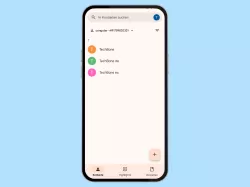Samsung: Symbol der SIM-Karte anpassen
Du möchtest das SIM-Symbol anpassen? Hier zeigen wie, wie man das SIM-Karten-Symbol ändern kann.
Von Denny Krull · Veröffentlicht am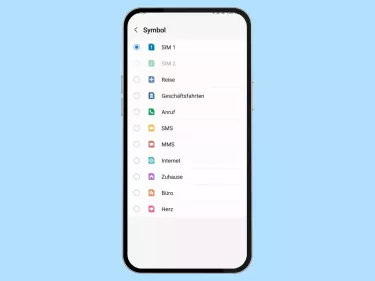
Das Samsung-Smartphone bietet zwar keine direkte Option, mit der man die Farbe der SIM-Karte ändern kann, allerdings kann man das Symbol der SIM-Karte ändern.
Jedes einzelne dieser Symbole hat ebenfalls eine andere Farbe, um die SIM-Karten besser unterscheiden zu können. Standardmäßig sind bei der Verwendung von Dual SIM Farben in Blau und Grün für SIM 1 und SIM 2 festgelegt. Um das Symbol anpassen beziehungsweise ändern zu können, stehen die folgenden Optionen zur Verfügung:
- SIM 1 (Blau)
- SIM 2 (Hellgrün)
- Reise (Dunkelblau)
- Geschäftsfahrten (Grau)
- Anruf (Grün)
- SMS (Braun)
- MMS (Rot)
- Internet (Hellblau)
- Zuhause (Lila)
- Büro (Orange)
- Herz (Rosa)


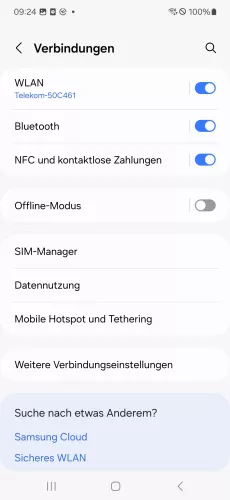
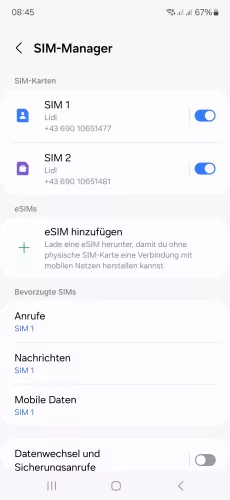
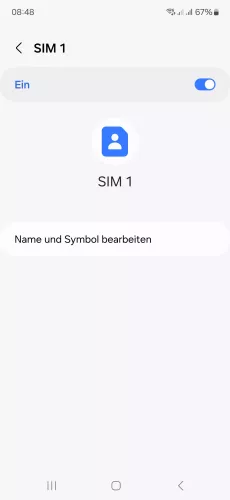
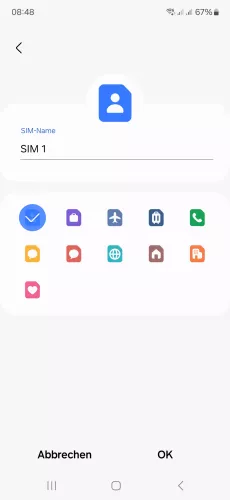
- Öffne die Einstellungen
- Tippe auf Verbindungen
- Tippe auf SIM-Manager
- Wähle die gewünschte SIM-Karte
- Tippe auf Name und Symbol bearbeiten
- Wähle das gewünschte Symbol aus und bestätige mit OK






- Öffne die Einstellungen
- Tippe auf Verbindungen
- Tippe auf SIM-Manager
- Wähle eine SIM-Karte (Dual SIM)
- Tippe auf Symbol
- Wähle ein Symbol
Mit dieser Anleitung aus unserem ultimativen Samsung-Guide erklären wir dir die Benutzeroberfläche OneUI Schritt für Schritt.